Das Anlegen von Ordnern geht schnell von der Hand:
Mehr Apple-Wissen für dich.
Mac Life+ ist die digitale Abo-Flatrate mit exklusiven, unabhängigen Tests, Tipps und Ratgebern für alle Apple-Anwenderinnen und Anwender - ganz egal ob neu mit dabei oder Profi!
Mac Life+ beinhaltet
- Zugriff auf alle Online-Inhalte von Mac Life+
- alle digitalen Ausgaben der Mac Life, unserer Sonderhefte und Fachbücher im Zugriff
- exklusive Tests, Artikel und Hintergründe vorab lesen
- maclife.de ohne Werbebanner lesen
- Satte Rabatte: Mac, iPhone und iPad sowie Zubehör bis zu 15 Prozent günstiger kaufen!
✔ SOFORT gratis und ohne Risiko testen: Der erste Monat ist kostenlos, danach nur 6,99 Euro/Monat.
✔ Im Jahresabo noch günstiger! Wenn du direkt für ein ganzes Jahr abonnierst, bezahlst du sogar nur 4,99 Euro pro Monat.
• berühren Sie ein Programmsymbol mit dem Finger, bis alle Icons zu zittern beginnen
• ziehen Sie dann eine App mit dem Finger auf eine andere App, mit der diese in einem Ordner organisiert werden soll – durch das Bewegen einer App an den linken oder rechten Bildschirmrand lässt sich umblättern
• anhand der App-Store-Kategorie der jeweiligen Apps, schlägt das Betriebssystem einen Namen für den neuerstellten Ordner vor, den Sie auf Wunsch natürlich abändern können
• in den neuentstandenen Ordner können Sie weitere Apps ablegen – bis zu 12 Apps finden in einem Ordner Platz
• auch Ordner können umarrangiert und darüber hinaus auch im Dock abgelegt werden
• wenn Sie die Sortierung ihrer Apps abgeschlossen haben, drücken Sie einmal auf den Home-Button: Die Position der Programmsymbole und Ordner wird dann wieder gesperrt
Wem die Sortierung der Apps auf dem iPhone-/iPod-touch-Bildschirm zu umständlich ist, darf auch zur Maus greifen: Unter dem Reiter „Apps“ lassen sich die Programmsymbole auch in iTunes in Ordnern zusammenführen – ganz einfach via Drag & Drop.
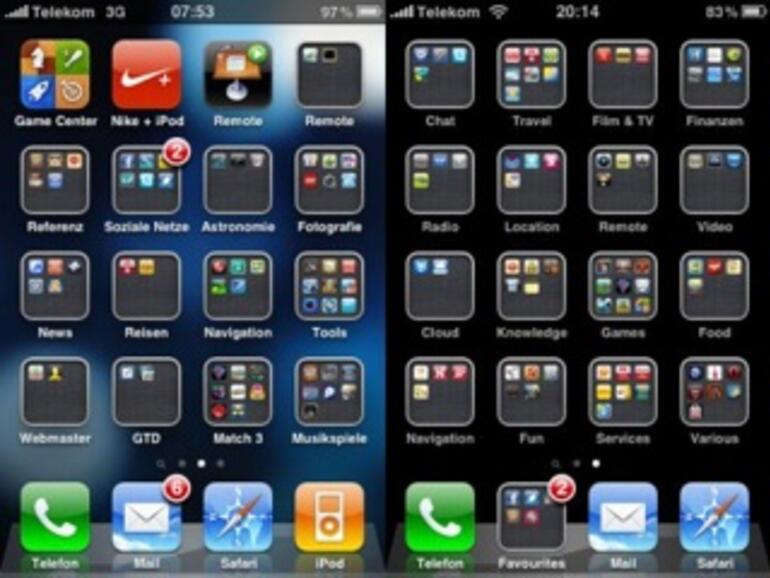

Diskutiere mit!
Hier kannst du den Artikel "iOS 4: Wie erstelle ich Ordner?" kommentieren. Melde dich einfach mit deinem maclife.de-Account an oder fülle die unten stehenden Felder aus.
Die Kommentare für diesen Artikel sind geschlossen.